Requisiti
1) Il computer utilizzato per la partecipazione deve essere dotato di Webcam, necessaria per l’identificazione del partecipante.
2) Speaker per l’ascolto dei relatori.
3) Non è necessario essere dotati di microfono, in quanto eventuali domande ai relatori potranno essere proposte mediante l’apposita CHAT presente all’interno della stanza virtuale. In ogni caso, per impostazione di base, saranno disabilitati tutti i microfoni dei partecipanti al loro ingresso per evitare i c.d. “ritorni di audio” (il microfono dovrà essere attivato dal singolo partecipante solo nel momento dedicato agli interventi o alle eventuali domande).
1) Cliccare l’apposito link ricevuto con l’e-mail di registrazione.
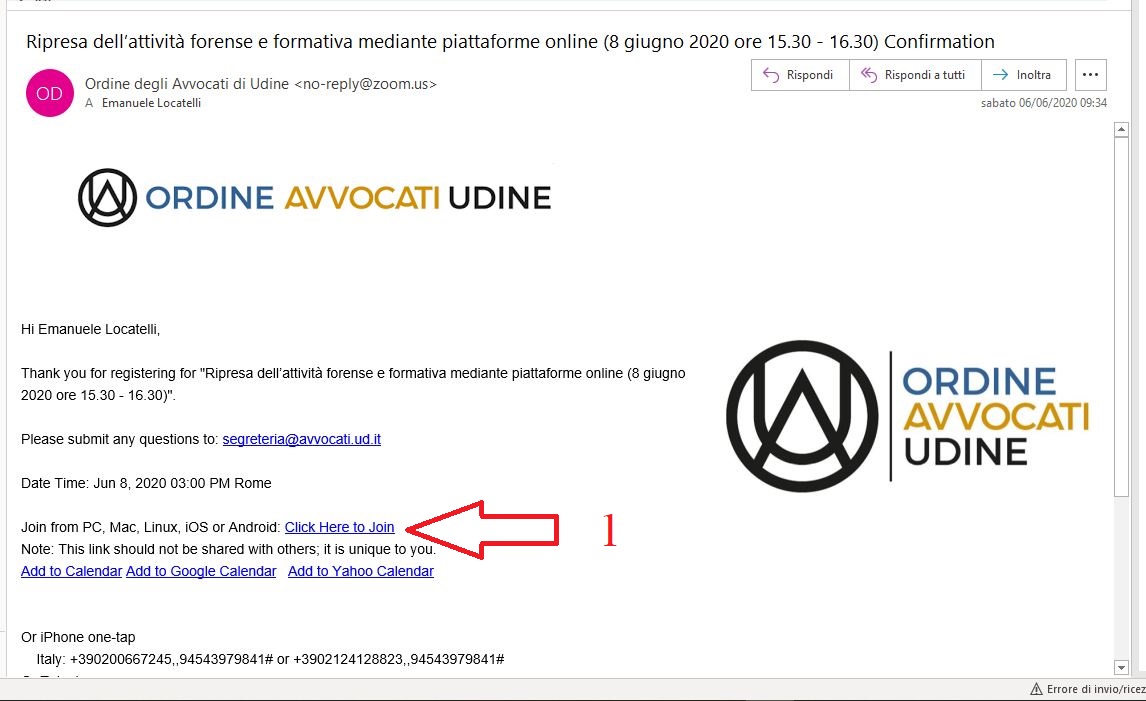
2) Si aprirà una pagina web e si attiverà automaticamente il download del software necessario al collegamento. In caso di mancato scaricamento automatico, cliccare il pulsante download here
3) Avviare l’installazione del software cliccando sul file appena scaricato presente all’interno dell’apposita sezione del browser utilizzato (per chi utilizza Google Chrome si trova in basso a destra).
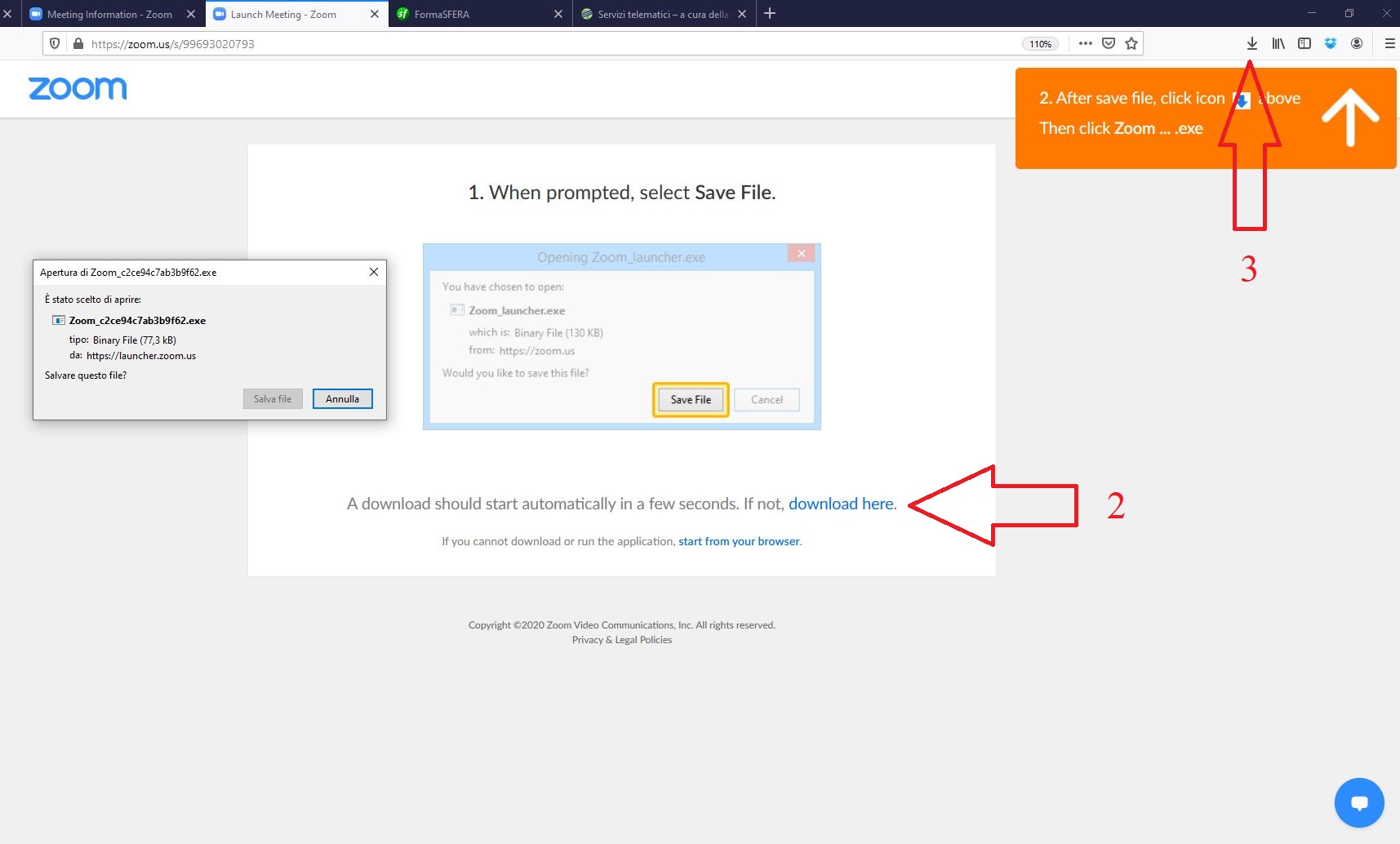
4) Si avvierà Zoom ed apparirà la seguente schermata di ingresso. Anziché lo sfondo di colore arancione, si vedrà l’immagine prodotta dalla webcam e si procederà cliccando sul pulsante Join with Video.

5) Nella schermata successiva, prima di cliccare su Join with Computer Audio, si suggerisce di utilizzare la funzione Test Speaker and Microphone.
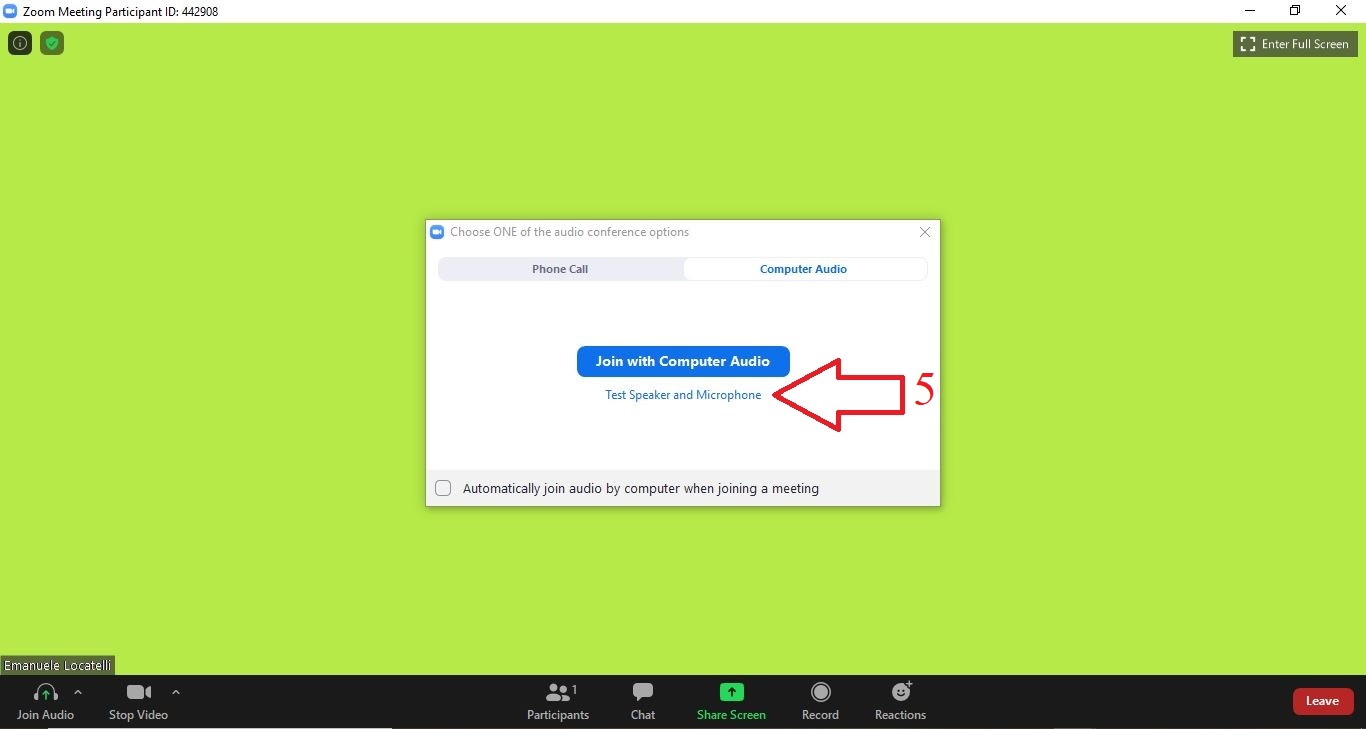
6) Si apriranno in sequenza le seguenti tre schermate: a) per la verifica del volume degli speker; b) per la verifica del funzionamento del microfono; c) per proseguire con l’ingresso nella stanza virtuale cliccando Join with Computer Audio.

7) Confermare l’ingresso cliccando nuovamente su Join with Computer Audio

ATTENZIONE: L’utente capirà di aver fatto correttamente ingresso nella stanza in quanto vedrà l’immagine della propria webcam assieme a quella degli altri partecipanti presenti, oppure la locandina dell’evento condivisa dall’utente organizzatore.

